というわけで、吸収パッドを交換しプリンターも組みあがりました~。もう、8割はおわっています。PCで解除するためには、アプリをインストールしますが…5分~10分で終わります!
まもなくです!
解除キーを入力せよ!
こちらも、表紙に解除キーが書かれたマニュアルの通りにやれば問題がなかったので、割愛しますが、ちょっと、補足が必要かもという部分を紹介しまーす。
アプリのダウンロード!
アドレスを入力してダウンロードしてくださいと書いてあるので、入力すると…こんな画面が…。
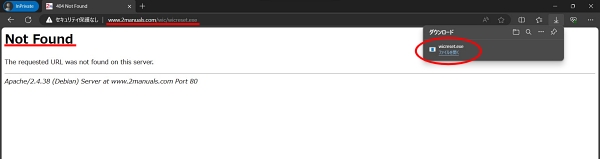
あれ?入力を間違ったかな?と思ってしまいますが、入力したアドレスの拡張子が【.exe】でしたので、直接アプリにアクセスしたんだな~っとわかります。しばらくするとダウンロードが勝手に始まります。
インストールすると…
インストールはマニュアル通りで問題ありません。
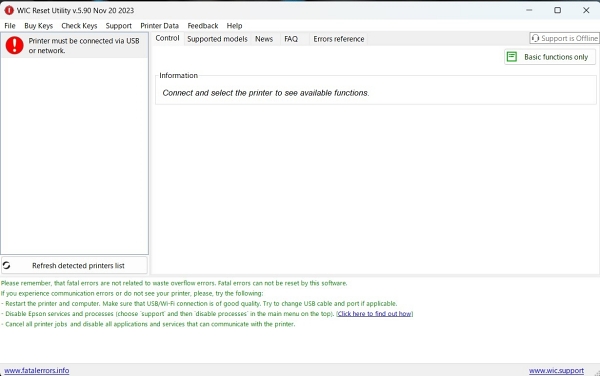
アプリを立ち上げると、こんな画面になります。プリンターをUSBかネットワークで接続するようです。マニュアルではUSBが推奨と書いてありました。我が家はWi-Fiでつながっているので、この状態でプリンターの電源をONにしました。

プリンターの電源を入れただけでは反応がなくて、プリンタのリストをリフレッシュします!
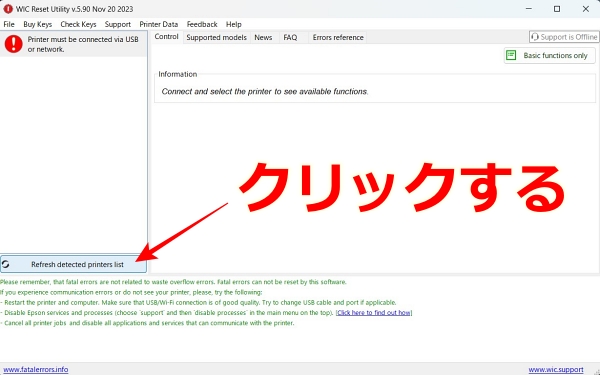
すると…

普段、Wi-Fiでプリンタを使っていたとしても、この時点でプリンタが出てこなければ、USB接続を試してみましょう。プリンターの画面が見れないので、ネットワークに正しく接続されているのかがわからないんですよね~。
後は、マニュアルの通りに進んでいきます。
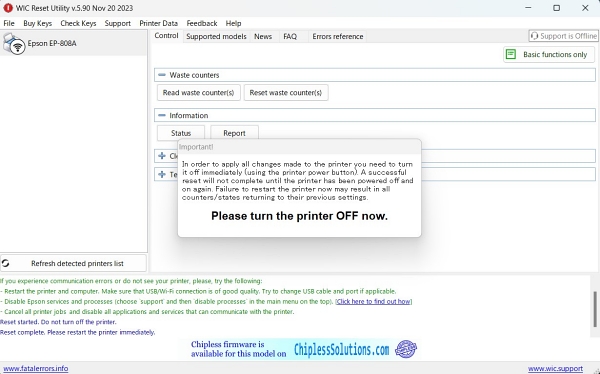
すると、この画面になりました。解除されたようです。
ただ、なんとなく怖いので、このままプリンターの電源をONにします!
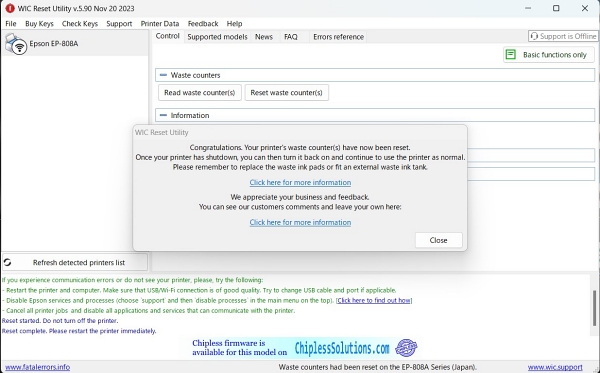
復活のEP-808AR!
おぉ~。見てください、この可愛らしい画面を、やるき満々じゃないですか~。
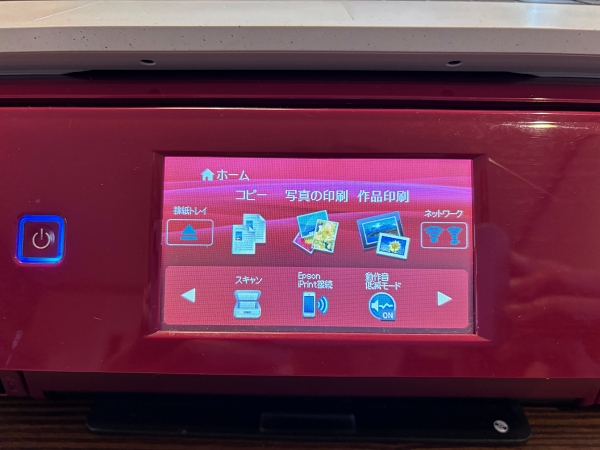
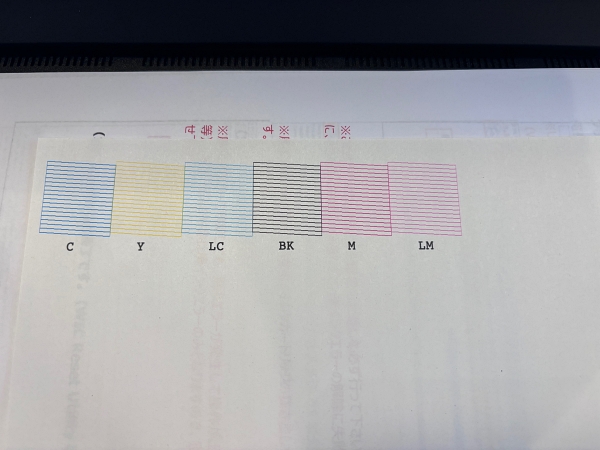
アプリは削除?
キーが解除できたら、このアプリは削除してしまっても良いそうです。ただ、プリンターのインクの残量とか確認できるので…まぁ、置いておこうと思っております。
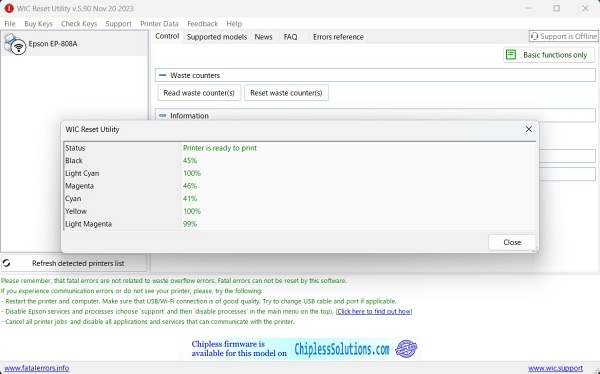
まとめ
はい。というわけで、無事に廃インク吸収パッドを交換し、解除キーを使ってプリンターを復活させることができました~。
全部でかかった時間は、1時間ちょっと…。写真を撮ったりネコをなでたりしながらだったので、のんびりでしたが2回目だったら、30分くらいでできそうです。
さて、今回紹介した方法は、メーカー推奨ではありません。あくまで自己責任ですので、無理かな~っと思った方は、メーカー修理に出した方がいいかもしれません。
ただ、新しいプリンターを買うつもりでしたら、残りのインクがなくなるまでの間のためにも、チャレンジしてみるのも面白いかもしれません~。
取説にも書いてあった~!
この事は…ちゃんと取説にも書いてありました。
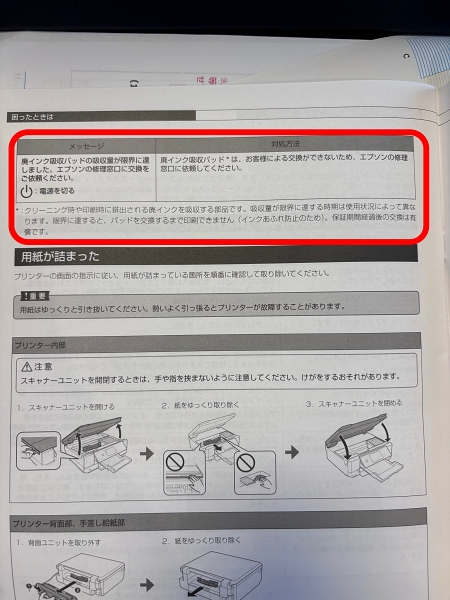
それにしても…ワタクシ、人生でEPSONのプリンターは3台目で、今後もエプソンのプリンターを使うと思っていますが、こんな事は初めてでしたね~。プリンターも進化してるってことなんでしょうけども、もうちょっと、簡単にしてユーザー側で交換できるようにならないものですかね~。
エプソンの工場では、この交換作業はロボットがやるんですかね~。もし、人がやっているんだとしたら、今後、労働力の不足が懸念されるなか、廃インク吸収パッドを交換なんてさせてる場合じゃないし、それこそ、運送にも負荷がかかりますよね~。
「純正廃インク吸収パッド、解除キー付」を売ればいいんですからね~。
広告
今回紹介した、ア〇ゾンで購入したセットはコチラ ⇒ できそうだよ~。



コメント